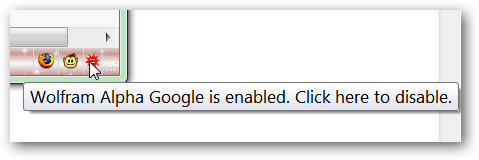Googleでの検索結果のデフォルトの外観にうんざりしていませんか?別のカスタマイズされた楽しい外観が必要な場合は、GoogleMonkeyRユーザースクリプトをご覧ください。
注:ユーザースタイルスクリプトとユーザースクリプトはほとんどのブラウザーに追加できますが、ここの例ではFirefoxとGreasemonkey拡張機能を使用しています。
前
Googleでの検索結果の標準的な外観を次に示します。悪くはありませんが、実際にはそれほど目立ちません。

ユーザースクリプトのインストール
この特定のユーザースクリプトを他のユーザースクリプトとはどう違うのかを自問するかもしれません。アクセスできるグッズのリストを見てください。理解できます。
- 結果の複数の列
- 「スポンサーリンク」を削除します
- 結果に数字を追加する
- より多くの結果を自動読み込み
- Web検索ダイアログを削除します
- 新しいタブでリンクを開く
- ファビコン
- GooglePreview
- 自己更新
- シンプルなユーザーダイアログから設定可能
開始するには、Webページのインストールボタンをクリックします。
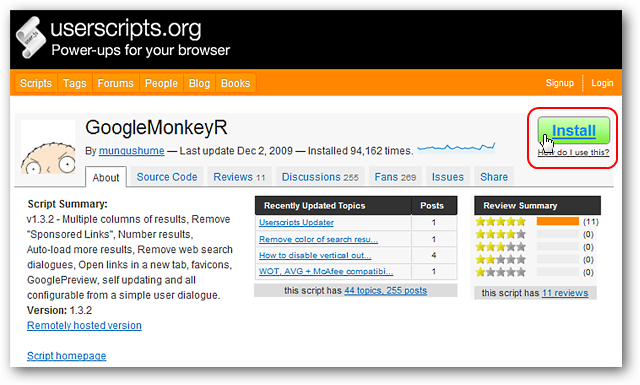
Webページのインストールボタンをクリックすると、Firefoxにユーザースクリプトを追加するための確認を求める次のウィンドウが表示されます。 [インストール]をクリックしてプロセスを完了します。
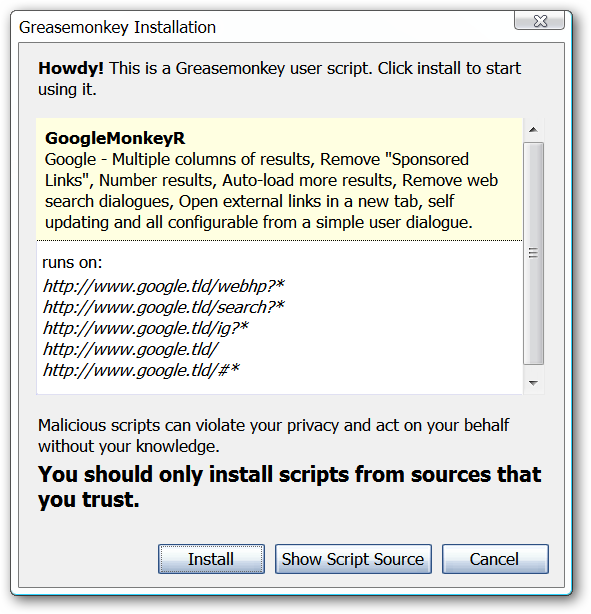
動作中のGoogleMonkeyR
上記の同じ検索ページを更新すると、すでに顕著な違い。水色の背景は、検索結果を少し目立たせます。これは以前からの改善ですが、あなたは間違いなくあなたがどこまで行けるかを見てみたいと思うでしょう…

を右クリック Greasemonkeyステータスバーアイコンに行く ユーザースクリプトコマンド、GoogleMonkeyRの設定を選択します。

GoogleMonkeyRをクリックしたら検索ページの設定は影付きで表示され、ユーザースクリプトの設定にアクセスできます。ここで、検索結果を本当にユニークなものにすることができます!

ここに私たちが始めた変更点があります…
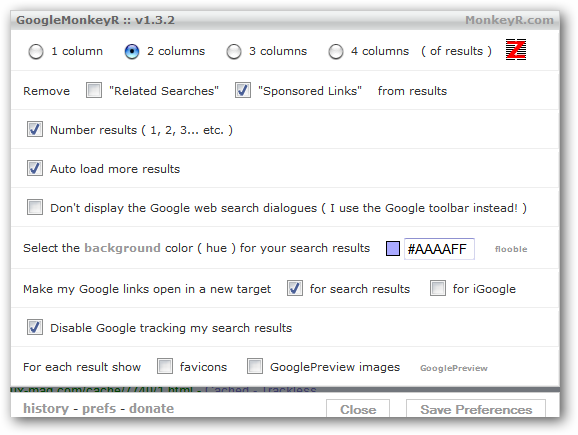
検索結果を更新すると、さらに良くなりました。

ブラウザを最大化して2列に設定した結果のページ全体を確認します。
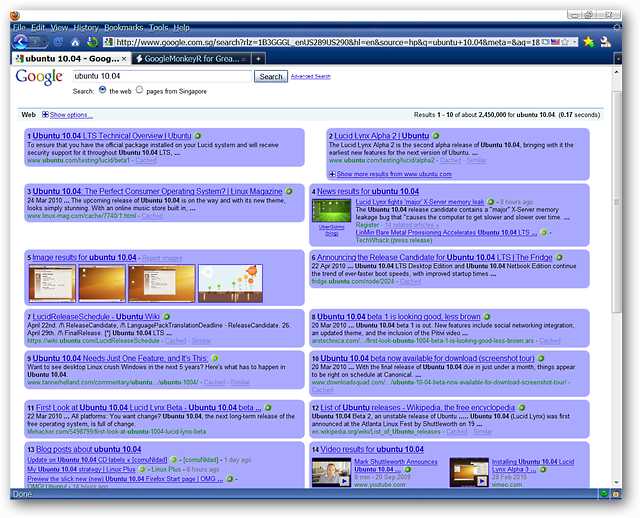
[さらに結果を自動的に読み込む]オプションを有効にしている場合、下にスクロールすると新しい結果が非常にすばやく追加されます。
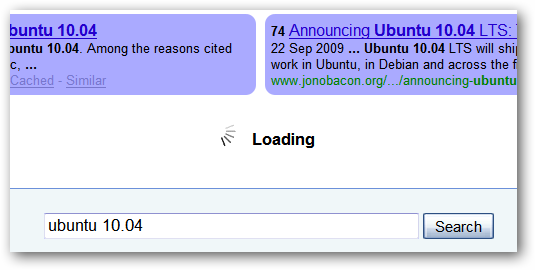
FaviconsとGooglePreview Imagesを追加した後の検索結果のセット。

結論
もっとドラマチックでGoogleで検索結果を探してみたら、GoogleMonkeyRユーザースクリプトを間違えることはありません。ご使用のブラウザーで完璧な外観を得るために、必要なだけ変更します。
リンク
GoogleMonkeyRユーザースクリプトをインストールする
Firefox用のGreasemonkey拡張機能をダウンロードします(Mozillaアドオン)